最新記事一覧
Office2007は使いづらい [PC]
VAIOにプリインストールされていたのですが、
「Office 2007」のUI(ユーザインターフェース)はなんとも使いづらいですよね。
どうやったらあのような醜い使いづらい仕様になるのでしょう。
それを解決してくれるのが、フリーソフト「Office 2007 オールドスタイル メニュー アドイン」です。
「Office 2007」のUIを「Office 2003」以前の旧スタイルに戻してくれます。
同種の機能でシェアソフトも多数見つけましたが、このソフトはフリーというのが使う決め手になりました。
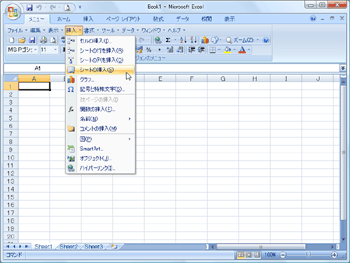
「Excel 2007」に適用したところ、みごと使いづらいリボンが消え、上部にメニューリストが表示されている。
「Office 2007」の表計算ソフト「Excel 2007」、文章作成ソフト「Word 2007」、
プレゼンテーション作成ソフト「PowerPoint 2007」、メール観覧&作成ソフト「Outlook 2007」の
4つのソフトに対応しています。
また、「Office 2007」の新機能である「リボン」を隠すことも出来ます。
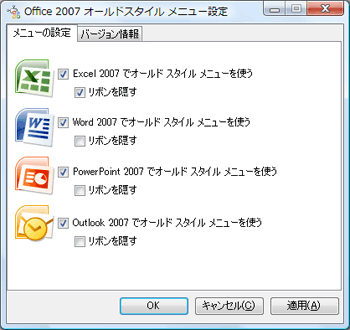
「Office 2007 オールドスタイル メニュー アドイン」の設定画面
作者様に感謝しながら使っていきます!
==============================================
Office 2007 オールドスタイル メニュー アドイン
■作者:Dr. あでもく
■サイト:http://members.at.infoseek.co.jp/dr_admk/o2007oldui/
==============================================
■サイト
窓の杜 - 【NEWS】Office 2007のインターフェイスを使い慣れた旧バージョンのスタイルに変更
http://www.forest.impress.co.jp/article/2008/04/21/offece2007osa.html
「Office 2007」のUI(ユーザインターフェース)はなんとも使いづらいですよね。
どうやったらあのような醜い使いづらい仕様になるのでしょう。
それを解決してくれるのが、フリーソフト「Office 2007 オールドスタイル メニュー アドイン」です。
「Office 2007」のUIを「Office 2003」以前の旧スタイルに戻してくれます。
同種の機能でシェアソフトも多数見つけましたが、このソフトはフリーというのが使う決め手になりました。
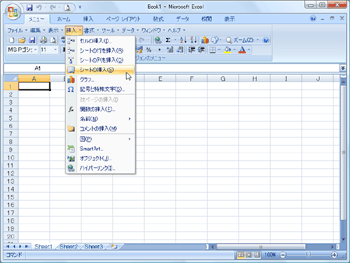
「Excel 2007」に適用したところ、みごと使いづらいリボンが消え、上部にメニューリストが表示されている。
「Office 2007」の表計算ソフト「Excel 2007」、文章作成ソフト「Word 2007」、
プレゼンテーション作成ソフト「PowerPoint 2007」、メール観覧&作成ソフト「Outlook 2007」の
4つのソフトに対応しています。
また、「Office 2007」の新機能である「リボン」を隠すことも出来ます。
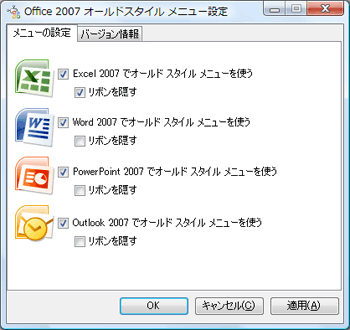
「Office 2007 オールドスタイル メニュー アドイン」の設定画面
作者様に感謝しながら使っていきます!
==============================================
Office 2007 オールドスタイル メニュー アドイン
■作者:Dr. あでもく
■サイト:http://members.at.infoseek.co.jp/dr_admk/o2007oldui/
==============================================
■サイト
窓の杜 - 【NEWS】Office 2007のインターフェイスを使い慣れた旧バージョンのスタイルに変更
http://www.forest.impress.co.jp/article/2008/04/21/offece2007osa.html
タグ:Office
「VAIO type F」にRamdisk追加 [PC]
前回、メモリを4GBまで増やしましたので
32ビットOSで認識しない1GBのメモリをRam領域に割り当てるためにRamdisk製作ソフトを使ってみます。
この項は、くれぐれも自己責任で行ってください。(要下調べ)
使用ソフトは「Gavotte Ramdisk」
参考サイト
(1)「Gavotte Ramdisk」をダウンロードする。
1. 次のURL(http://www.badongo.com/jp/file/7533583)へ行く。
2. 右上の4つの英字を入力フォームに打ち「ここにファイルをダウンロード」をクリック。
3. 下の方でカウントダウンが始まり、「0」秒になれば
「ここにファイルをダウンロード」ボタンが表示されるのでクリック。
4. うまくいけば、「Gavotte_Ramdisk_1.0.4096.4.rar」ファイルがダウンロードされる。
(2)「Gavotte Ramdisk」ファイルを解凍する。
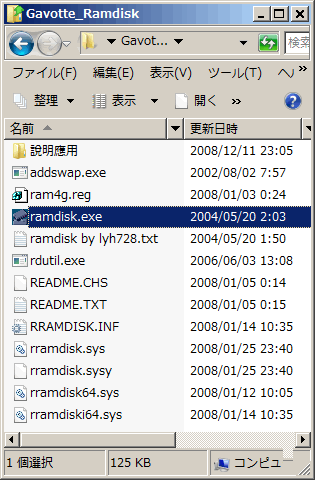
ここでは「ramdisk.exe」を右クリックして管理者として実行(A) する。
※管理者として実行(A)はVistaの場合、要必須です。
(3)「Install Ramdisk」をクリックする。
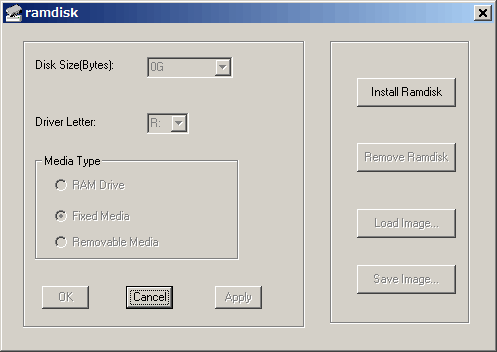
このままでは何も設定できないので右の「Install Ramdisk」をクリックします。
(4)「Windows セキュリティ」をクリックする。
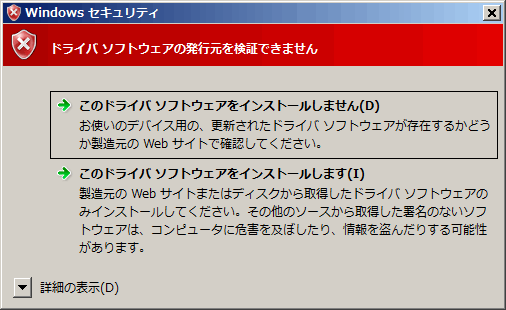
「Windows セキュリティ」が立ち上がるので、 「このドライバ ソフトウェアをインストールします(I)」をクリックする。
(5)「Gavotte Ramdisk」設定画面
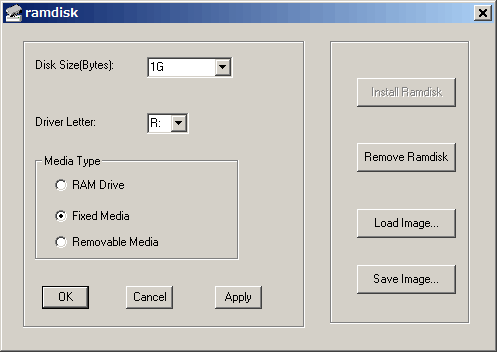
やっと左側が設定できるようになりました。
「Disk Size(Bytes):」はまず512M辺りで設定、
「Drive Letter:」はお好みで! デフォルトはR:、
「Media Type」はFixed MediaのままでOKをクリック。
(6)再起動後「Ramdisk」領域を確認
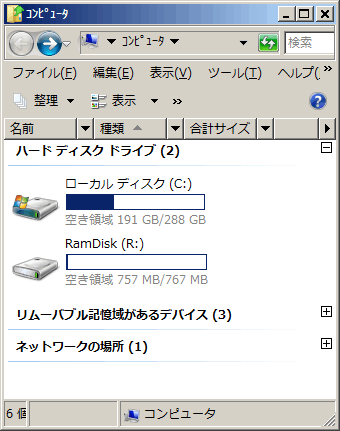
この画面は、「Disk Size(Bytes):」を768Mに設定した形の状態です。
あとはこのRamdisk領域に、消えても問題がないファイルを
例えばFirefoxやInternet Explorerなどのキャッシュを割り当てます。
Ramdiskに作られたファイルは、
パソコンの電源をOFFすると消えますので重要ファイルは割り当てないように!
※OS認識内メモリを使ってしまう場合があるらしいですね。
http://www10.atwiki.jp/gavotterd/pages/15.html
■他の参考サイト
Gavotte Ramdisk まとめWIKI - トップページ
http://www10.atwiki.jp/gavotterd/
【特別レポート】32bit Windowsの管理外領域をRAM Diskに使う
http://pc.watch.impress.co.jp/docs/2008/0512/ramdisk.htm
RAMディスクで処理を劇的に高速化する - @IT
http://www.atmarkit.co.jp/fwin2k/win2ktips/1079freeramdisk/freeramdisk.html
32ビットOSで認識しない1GBのメモリをRam領域に割り当てるためにRamdisk製作ソフトを使ってみます。
この項は、くれぐれも自己責任で行ってください。(要下調べ)
使用ソフトは「Gavotte Ramdisk」
参考サイト
VistaでGavotte Ramdiskを使う - ¥(エン)ジニア
http://www.chrysaor.org/2008/05/vistagavotte-ramdisk.html
(1)「Gavotte Ramdisk」をダウンロードする。
1. 次のURL(http://www.badongo.com/jp/file/7533583)へ行く。
2. 右上の4つの英字を入力フォームに打ち「ここにファイルをダウンロード」をクリック。
3. 下の方でカウントダウンが始まり、「0」秒になれば
「ここにファイルをダウンロード」ボタンが表示されるのでクリック。
4. うまくいけば、「Gavotte_Ramdisk_1.0.4096.4.rar」ファイルがダウンロードされる。
(2)「Gavotte Ramdisk」ファイルを解凍する。
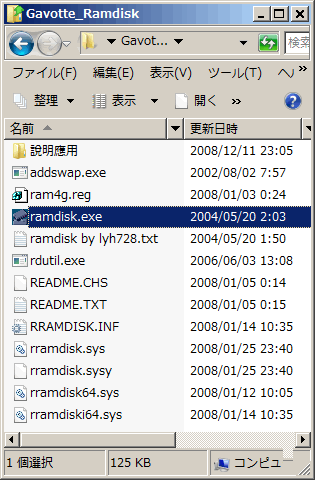
ここでは「ramdisk.exe」を右クリックして管理者として実行(A) する。
※管理者として実行(A)はVistaの場合、要必須です。
(3)「Install Ramdisk」をクリックする。
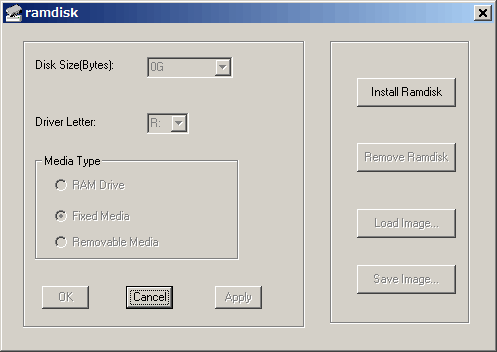
このままでは何も設定できないので右の「Install Ramdisk」をクリックします。
(4)「Windows セキュリティ」をクリックする。
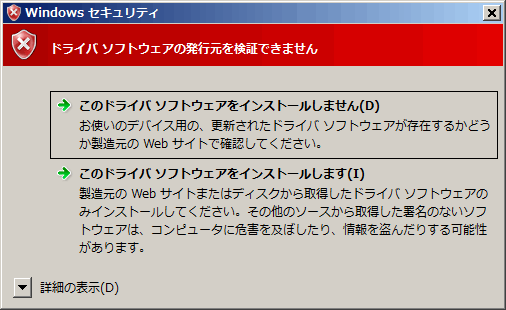
「Windows セキュリティ」が立ち上がるので、 「このドライバ ソフトウェアをインストールします(I)」をクリックする。
(5)「Gavotte Ramdisk」設定画面
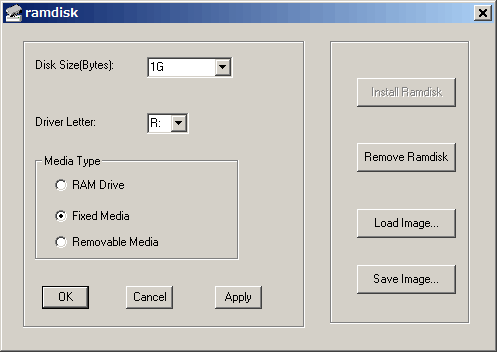
やっと左側が設定できるようになりました。
「Disk Size(Bytes):」はまず512M辺りで設定、
「Drive Letter:」はお好みで! デフォルトはR:、
「Media Type」はFixed MediaのままでOKをクリック。
(6)再起動後「Ramdisk」領域を確認
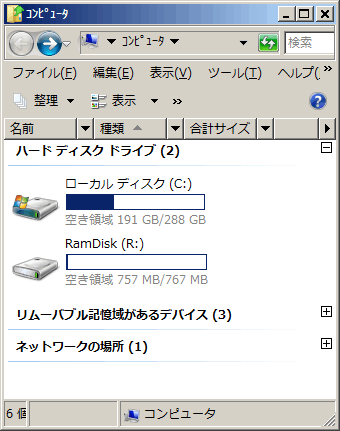
この画面は、「Disk Size(Bytes):」を768Mに設定した形の状態です。
あとはこのRamdisk領域に、消えても問題がないファイルを
例えばFirefoxやInternet Explorerなどのキャッシュを割り当てます。
Ramdiskに作られたファイルは、
パソコンの電源をOFFすると消えますので重要ファイルは割り当てないように!
※OS認識内メモリを使ってしまう場合があるらしいですね。
http://www10.atwiki.jp/gavotterd/pages/15.html
■他の参考サイト
Gavotte Ramdisk まとめWIKI - トップページ
http://www10.atwiki.jp/gavotterd/
【特別レポート】32bit Windowsの管理外領域をRAM Diskに使う
http://pc.watch.impress.co.jp/docs/2008/0512/ramdisk.htm
RAMディスクで処理を劇的に高速化する - @IT
http://www.atmarkit.co.jp/fwin2k/win2ktips/1079freeramdisk/freeramdisk.html
「VAIO type F」にメモリ2GB追加 [PC]
先日、購入したSONY VAIO type F VGN-FW71DB/Wですが、
地デジを見る際に必要な再生ソフト「Giga Pocket Digital」が非常にメモリを食うことがありました。
(一応、Aeroを止めクラシック表示にしていました。)
購入した「VAIO type F」は、CPU-Zで調べたところ、
搭載メモリが2GB(2GB×1、Samsung、PC-6400)であると分かり、
昨日同一の製品を購入し、早速パソコンに取り付けました。
同一製品でしたが生産ロットが違い相性の面で購入した店員さんに、
ご教授いただき感謝です。
相性あーだこーた言われましたが認識したので良しとしましょう。
OSがVistaなだけに、メモリ使用量が多いのは一概にソフトだけの
せいだと言えませんが取り合えず2GB×2で今後快適になるよう祈るばかりです。
時間があればOSを「Vista Home Premium」から、
家にある「XP Professional」にチャレンジしたいと思います。
その際、メーカー製パソコンなだけに、「Giga Pocket Digital」などの
ソフトウェアをインストールすることが出来るのかが心配ではありますが…。
今回追加したおかげでメモリは合計4GBとなりましたが、
使用OSが32ビットOSの為、3GBしか認識せず
余った1GBはRAMDISKに割り当てる予定でいます。
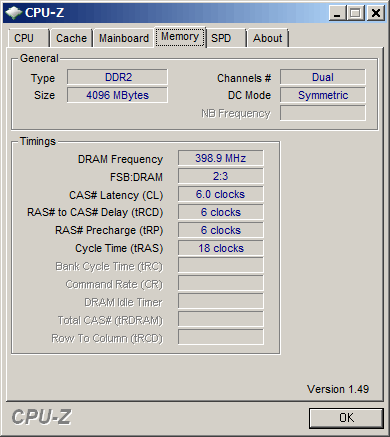
使用ソフト「CPU-Z」、CahnnelsはDual、Sizeは4096 MBytesに
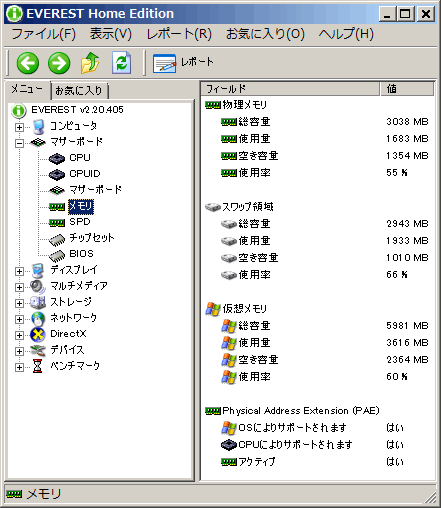
使用ソフト「EVEREST Home Edition」、ページングファイルなしの設定でも仮想メモリが5981 MBとトンデモナイ数値になってます。これは調べる必要アリ
■関連リンク
Giga Pocket Digital
http://www.vaio.sony.co.jp/Products/Solution/GigaPocketDigital/
Giga Pocket Digital - Google ブログ検索
http://blogsearch.google.co.jp/blogsearch?q=Giga%20Pocket%20Digital&lr=lang_ja&ie=utf-8&oe=utf-8&rls=org.mozilla:ja:official&client=firefox-a&um=1&sa=N&tab=wb
スペック | type F |
http://www.vaio.sony.co.jp/Products/FW2/spec_retail1.html
VAIO | R25 -Let's Giga Pocket Digital-
http://vaio.jp.msn.com/
■参考サイト
ソニーが基本的に好き。 Windows Vistaにメモリー4GBを載せて体感速度をさらにアップ!
http://kunkoku.blog.so-net.ne.jp/2008-06-09
地デジを見る際に必要な再生ソフト「Giga Pocket Digital」が非常にメモリを食うことがありました。
(一応、Aeroを止めクラシック表示にしていました。)
購入した「VAIO type F」は、CPU-Zで調べたところ、
搭載メモリが2GB(2GB×1、Samsung、PC-6400)であると分かり、
昨日同一の製品を購入し、早速パソコンに取り付けました。
同一製品でしたが生産ロットが違い相性の面で購入した店員さんに、
ご教授いただき感謝です。
相性あーだこーた言われましたが認識したので良しとしましょう。
OSがVistaなだけに、メモリ使用量が多いのは一概にソフトだけの
せいだと言えませんが取り合えず2GB×2で今後快適になるよう祈るばかりです。
時間があればOSを「Vista Home Premium」から、
家にある「XP Professional」にチャレンジしたいと思います。
その際、メーカー製パソコンなだけに、「Giga Pocket Digital」などの
ソフトウェアをインストールすることが出来るのかが心配ではありますが…。
今回追加したおかげでメモリは合計4GBとなりましたが、
使用OSが32ビットOSの為、3GBしか認識せず
余った1GBはRAMDISKに割り当てる予定でいます。
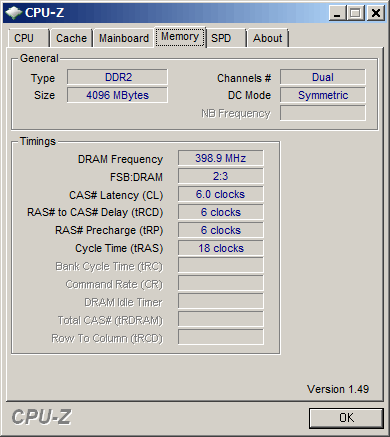
使用ソフト「CPU-Z」、CahnnelsはDual、Sizeは4096 MBytesに
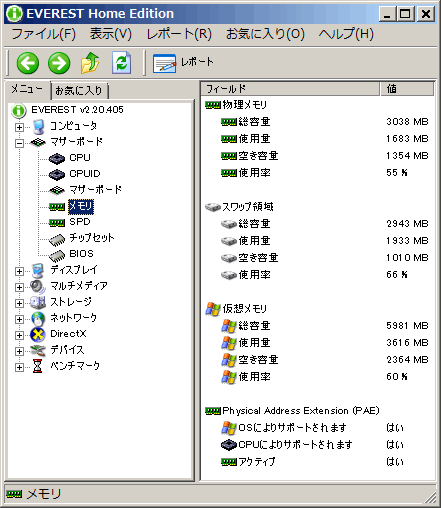
使用ソフト「EVEREST Home Edition」、ページングファイルなしの設定でも仮想メモリが5981 MBとトンデモナイ数値になってます。これは調べる必要アリ
■関連リンク
Giga Pocket Digital
http://www.vaio.sony.co.jp/Products/Solution/GigaPocketDigital/
Giga Pocket Digital - Google ブログ検索
http://blogsearch.google.co.jp/blogsearch?q=Giga%20Pocket%20Digital&lr=lang_ja&ie=utf-8&oe=utf-8&rls=org.mozilla:ja:official&client=firefox-a&um=1&sa=N&tab=wb
スペック | type F |
http://www.vaio.sony.co.jp/Products/FW2/spec_retail1.html
VAIO | R25 -Let's Giga Pocket Digital-
http://vaio.jp.msn.com/
■参考サイト
ソニーが基本的に好き。 Windows Vistaにメモリー4GBを載せて体感速度をさらにアップ!
http://kunkoku.blog.so-net.ne.jp/2008-06-09
新パソコン「SONY VAIO type F」到着 [PC]
つい先日注文したノートパソコンが昨日届きました。
前回はSONYとだけ書きましたが、今回は型番をー
「VAIO type F VGN-FW71DB/W」でした。

「VAIO type F VGN-FW71DB/W」の背カバー

ご覧の通り地上デジタルもバッチリ! フジテレビ系「笑っていいとも!」より
今回の決め手は「価格の安さ」「地上デジタル」「ブルーレイ(Blu-ray)」の3点で決めました。
他にも液晶は16.4ワイド(16:9対応)、ワイヤレスLANがIEEE802.11nドラフト対応などなど
OSがWindows Vistaということもあり、
使えないソフトウェアがちらほら判明してきましたが余りある機能の為、目をつぶることにしました。
ブルーレイ記録メディアの価格の高いこと簡単に手が出せません。
付属ソフトの「Giga Pocket Digital」を使って、地デジで番組(笑っていいとも!)を、
途中から録画したのですが途中からにも関わらず番組開始とともに撮れていました。
これはHDDに観た段階から勝手に録画しているようです。
昨日はパソコンが家に届いてることを信じながら
事前に電気屋でキーボード用のシリコンカバーを買っていったのも機転がききました。
---------------------------------------------------------------------------
■簡単なスペック
Windows Vista Home Premium SP1
Core 2 Duo P8400(2.26GHz)
16.4型ワイドWXGA++(1600×900) クリアブラック液晶
2GB(2GB×1)
320GB
ATI Mobility Radeon HD 3470
W-LAN(abgn)
Blu-ray
地上デジタル
Camera
Bluetooth
FeliCa
HDMI(out)
Office Personal 2007
---------------------------------------------------------------------------
■製品情報
type F | 製品情報 | 個人向け | VAIOパーソナルコンピューター | ソニー
http://www.vaio.sony.co.jp/Products/FW2/
前回はSONYとだけ書きましたが、今回は型番をー
「VAIO type F VGN-FW71DB/W」でした。

「VAIO type F VGN-FW71DB/W」の背カバー

ご覧の通り地上デジタルもバッチリ! フジテレビ系「笑っていいとも!」より
今回の決め手は「価格の安さ」「地上デジタル」「ブルーレイ(Blu-ray)」の3点で決めました。
他にも液晶は16.4ワイド(16:9対応)、ワイヤレスLANがIEEE802.11nドラフト対応などなど
OSがWindows Vistaということもあり、
使えないソフトウェアがちらほら判明してきましたが余りある機能の為、目をつぶることにしました。
ブルーレイ記録メディアの価格の高いこと簡単に手が出せません。
付属ソフトの「Giga Pocket Digital」を使って、地デジで番組(笑っていいとも!)を、
途中から録画したのですが途中からにも関わらず番組開始とともに撮れていました。
これはHDDに観た段階から勝手に録画しているようです。
昨日はパソコンが家に届いてることを信じながら
事前に電気屋でキーボード用のシリコンカバーを買っていったのも機転がききました。
---------------------------------------------------------------------------
■簡単なスペック
Windows Vista Home Premium SP1
Core 2 Duo P8400(2.26GHz)
16.4型ワイドWXGA++(1600×900) クリアブラック液晶
2GB(2GB×1)
320GB
ATI Mobility Radeon HD 3470
W-LAN(abgn)
Blu-ray
地上デジタル
Camera
Bluetooth
FeliCa
HDMI(out)
Office Personal 2007
---------------------------------------------------------------------------
■製品情報
type F | 製品情報 | 個人向け | VAIOパーソナルコンピューター | ソニー
http://www.vaio.sony.co.jp/Products/FW2/
ノートパソコン新調につき [PC]
現在使用しているノートPCに不満があるわけでもないのだけれど、
最近無性に新しいパソコンってどうなのだろうと考え始めてしまったものだからこれは止まらない。
買うのはノートパソコンと決めている。
デスクトップは候補に入らない。
第一候補はHP(ヒューレット・パッカード)でした。
現在使っているノートPCがHP製ということもあり、安価で信頼性も高く、尚且つ高性能ということからです。
CPUはCore 2 Duo、液晶サイズは15.4型(これは今の型と同じサイズ)
こんな感じでHPのオンラインショッピングで見ていると10万強の構成。
しかし、ここで情報が入りました。
地デジの選択肢が入るとHPではラインアップに入っていないので、
私の大嫌いな国内メーカー製に目を向けねばなりません。
ゴテゴテのインストール済みのソフトウェアが好きでは無いのが一番の理由です。
あとカスタマイズが限られてしまうという点。
現在使用しているノートPCはノートPCにも関わらず、
CPUも換装が出来てしまうデスクノートという大変イケているものでした。
ということで、第二の候補は東芝の「dynabook Qosmio」になりました。
東芝はDVDレコーダーを購入で、ここは技術力が凄いと認識させられた会社だったからです。
1ヶ月ほど前、東芝の液晶テレビREGZAの37V型を買い東芝に肩入れしたい! なんて思ってもいました。
(つい最近もまたREGZAの22V型が入ってきて、これで今自分が使っている日立のWooo(ウー)とあわせ
我が家には計3台の地デジ対応液晶テレビが来ました!)
さて調べてみました。
スペック最高なモノで28万、CPUはもちろんCore 2 Duo、液晶サイズは18.4型。
ちょっと液晶サイズがデカイ! のだけれどフルHDに引かれてこの選択をしてしまった。
そして東芝のオンラインショッピングは28万円からクーポンで8万円引きということで20万円で手に入る!
これは買いなのか? その後ネット調べたところ、なにやら不具合が連発している様子。
しかも気がかりだったのが東芝製はドライブにDVDしか載せていない!
BARDIAも未だにDVDしか載せていませんからね、
HD DVD撤退以降はBDに移行出来ていないようなのでここら辺がもっとも頭を悩ますところ
20万円も出すのにドライブが今時DVD?ってな具合にです。
そんなこんなで、現れた第三候補はSONYのVAIO。
う~ん、SONYはありえないでしょ?
しかし、今ネットでポチってしまった自分が居る…。
機種名は届いてから発表しよう。
4年ぶりの新型とのご対面にワクワクしています。
最近無性に新しいパソコンってどうなのだろうと考え始めてしまったものだからこれは止まらない。
買うのはノートパソコンと決めている。
デスクトップは候補に入らない。
第一候補はHP(ヒューレット・パッカード)でした。
現在使っているノートPCがHP製ということもあり、安価で信頼性も高く、尚且つ高性能ということからです。
CPUはCore 2 Duo、液晶サイズは15.4型(これは今の型と同じサイズ)
こんな感じでHPのオンラインショッピングで見ていると10万強の構成。
しかし、ここで情報が入りました。
地デジ見れるといいのでは?
地デジの選択肢が入るとHPではラインアップに入っていないので、
私の大嫌いな国内メーカー製に目を向けねばなりません。
ゴテゴテのインストール済みのソフトウェアが好きでは無いのが一番の理由です。
あとカスタマイズが限られてしまうという点。
現在使用しているノートPCはノートPCにも関わらず、
CPUも換装が出来てしまうデスクノートという大変イケているものでした。
ということで、第二の候補は東芝の「dynabook Qosmio」になりました。
東芝はDVDレコーダーを購入で、ここは技術力が凄いと認識させられた会社だったからです。
1ヶ月ほど前、東芝の液晶テレビREGZAの37V型を買い東芝に肩入れしたい! なんて思ってもいました。
(つい最近もまたREGZAの22V型が入ってきて、これで今自分が使っている日立のWooo(ウー)とあわせ
我が家には計3台の地デジ対応液晶テレビが来ました!)
さて調べてみました。
スペック最高なモノで28万、CPUはもちろんCore 2 Duo、液晶サイズは18.4型。
ちょっと液晶サイズがデカイ! のだけれどフルHDに引かれてこの選択をしてしまった。
そして東芝のオンラインショッピングは28万円からクーポンで8万円引きということで20万円で手に入る!
これは買いなのか? その後ネット調べたところ、なにやら不具合が連発している様子。
これは地雷じゃないのか?
しかも気がかりだったのが東芝製はドライブにDVDしか載せていない!
BARDIAも未だにDVDしか載せていませんからね、
HD DVD撤退以降はBDに移行出来ていないようなのでここら辺がもっとも頭を悩ますところ
20万円も出すのにドライブが今時DVD?ってな具合にです。
そんなこんなで、現れた第三候補はSONYのVAIO。
う~ん、SONYはありえないでしょ?
しかし、今ネットでポチってしまった自分が居る…。
機種名は届いてから発表しよう。
4年ぶりの新型とのご対面にワクワクしています。
Virtual PC導入記(2)Windows 2000編 [PC]
昨日の続きで「Virtual PC」にWindows 2000を導入してみました。
Windows2000を入れて「Virtual PC」を起動すれば、CD-ROM起動で後は苦もなくインストールが行えました。
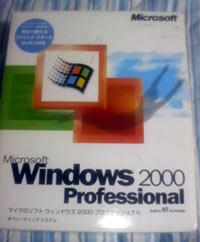
Windows 2000の外箱
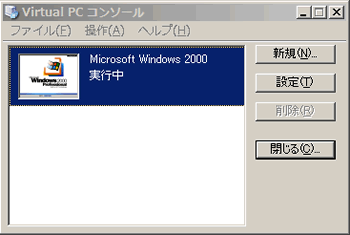
「Virtual PC」管理画面でのWindows 2000
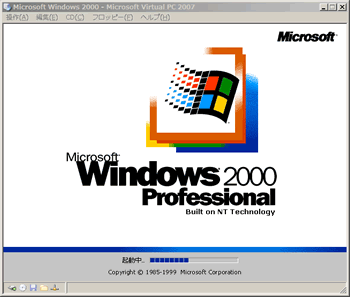
Windows 2000起動画面
結果、インストールが正常にいきましたが…
今回の目的の「ダービースタリオンforWin」を導入しようとしたら、要求OSはWindows 95 / 98とエラーを吐き出させてしまいました。
う~ん、最初からWindows 98を導入しておけばよかったですね。
Windows 2000 ホーム
http://www.microsoft.com/japan/windows2000/
Virtual PC
http://www.microsoft.com/japan/windows/products/winfamily/virtualpc/
Windows2000を入れて「Virtual PC」を起動すれば、CD-ROM起動で後は苦もなくインストールが行えました。
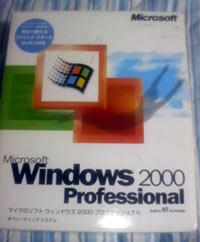
Windows 2000の外箱
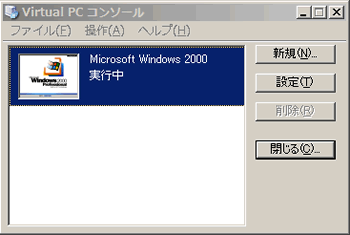
「Virtual PC」管理画面でのWindows 2000
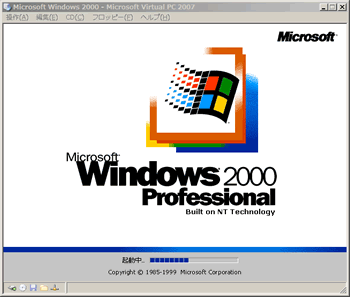
Windows 2000起動画面
結果、インストールが正常にいきましたが…
今回の目的の「ダービースタリオンforWin」を導入しようとしたら、要求OSはWindows 95 / 98とエラーを吐き出させてしまいました。
う~ん、最初からWindows 98を導入しておけばよかったですね。
Windows 2000 ホーム
http://www.microsoft.com/japan/windows2000/
Virtual PC
http://www.microsoft.com/japan/windows/products/winfamily/virtualpc/
タグ:Virtual PC
Virtual PC導入記(1)Windows Me編 [PC]
PCゲーム「ダービースタリオンforWin」を触ってみたくなりましたので、
Microsoftの公式サイトとより「Virtual PC 2007」をダウンロードしてみました。
Virtual PCは、現在使っているOS上でPC/AT互換機(Windows、Linux)の仮想マシン環境を構築できる。
簡単に言うとWindows XPなどを使いながら、他のOSを一つのアプリケーションとして使えるツールです。
今回はWindows XPにWindows Meを導入してみました。
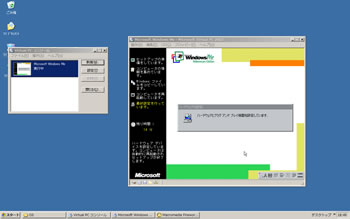
「Virtual PC 2007」にWindows MEをセットアップしているところ
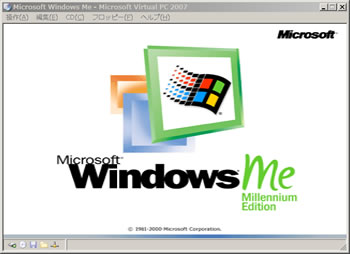
「Virtual PC 2007」上でWindows MEを起動しているところ

OSイメージは「バーチャル マシン ハード ドライブ イメージ」として一つのファイルになる
Windows Meセットアップ後、「ダービースタリオンforWin」のインストールを試みたが『データ転送プロセスでエラーが発生しました』というエラーでインストールが出来ませんでした。
今回導入したWindows Meも「Virtual PC 2007」よりワンクリックで削除することが出来、過去のWindowsやLinuxなどさまざまなOSが利用できるので今回のような試してみたい時に有効だ。
今後はWindows 98を導入後試みたいと思います。
Virtual PC 2007
http://www.microsoft.com/japan/windows/products/winfamily/virtualpc/
Microsoft Virtual PC - Wikipedia
http://ja.wikipedia.org/wiki/Virtual_PC
DERBYSTALLION for Win
http://www.paritybit.co.jp/Derby/DsForWin.htm
Microsoftの公式サイトとより「Virtual PC 2007」をダウンロードしてみました。
Virtual PCは、現在使っているOS上でPC/AT互換機(Windows、Linux)の仮想マシン環境を構築できる。
簡単に言うとWindows XPなどを使いながら、他のOSを一つのアプリケーションとして使えるツールです。
今回はWindows XPにWindows Meを導入してみました。
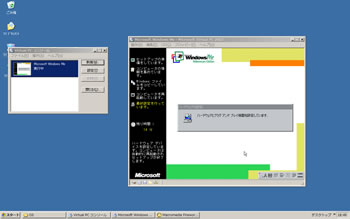
「Virtual PC 2007」にWindows MEをセットアップしているところ
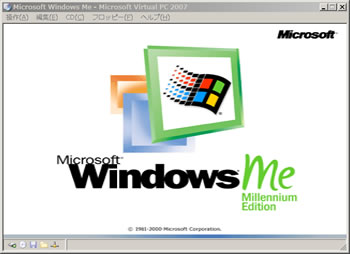
「Virtual PC 2007」上でWindows MEを起動しているところ

OSイメージは「バーチャル マシン ハード ドライブ イメージ」として一つのファイルになる
Windows Meセットアップ後、「ダービースタリオンforWin」のインストールを試みたが『データ転送プロセスでエラーが発生しました』というエラーでインストールが出来ませんでした。
今回導入したWindows Meも「Virtual PC 2007」よりワンクリックで削除することが出来、過去のWindowsやLinuxなどさまざまなOSが利用できるので今回のような試してみたい時に有効だ。
今後はWindows 98を導入後試みたいと思います。
Virtual PC 2007
http://www.microsoft.com/japan/windows/products/winfamily/virtualpc/
Microsoft Virtual PC - Wikipedia
http://ja.wikipedia.org/wiki/Virtual_PC
DERBYSTALLION for Win
http://www.paritybit.co.jp/Derby/DsForWin.htm
タグ:Virtual PC PC
ノートPC用内蔵ドライブ換装 [PC]
昨日、家族のノートパソコン用DVDドライブが読み書き出来なくなってしまったので、
ヤフオクで購入後、換装しました。
いつの頃から、壊れてしまったDVDドライブ。
今回、ノートパソコンのドライブは交換したことがないので四苦八苦状態でした。
裏面の全てのビスを開けること1時間、まったくドライブが取れません。びくともしない!
バッテリー、HDDなどの蓋を取れるだけとりました。
1時間も格闘していると変な汗が出てきます。正直、蒸し暑い。
強引に引っ張り出そうとしてもドライブは出てきません。
結果としてキーボード裏に、ドライブの側を繋ぎとめるビスがあり、
それを見つけてからは早いものでした。
ドライブにプラスティック製のアタッチメントがビス4つでついていて、
アタッチメントを新しいドライブに付けましたら後はビス止めするだけで終了。
取り留めのない文章になりましたが、気づけばビス6個でドライブ換装が出来ることを後で知りました。
それまで全部で30個ほどビスを空けていたのでした…。
========================
▼購入ドライブ:
Sony NEC Optiarc
AD-5540A
▼書き込みスピード・方式
DVD±R 8倍 / DVD±R DL 4倍
DVD+RW 8倍 / DVD-RW 6倍
CD-R 24倍 / CD-RW 24倍
========================
ノートPC内蔵ドライブとしては、下記調べた通り今店頭で売られているメーカー製パソコンに搭載されているDVDドライブのDVD-R8倍速は標準みたいですね。
薄型内蔵ドライブは進化が止まっているようだ。
メーカー製内蔵ドライブ(価格.com ベスト5内商品)
■NEC(LaVie L アドバンストタイプ LL750/MG)
http://121ware.com/navigate/products/pc/082q/share/spec/lavie/drive.html
■ソニー(VAIO type N VGN-NR72B)
http://www.vaio.sony.co.jp/Products/NR3/spec_retail1.html
■東芝(dynabook TX TX/65F PATX65FLP)
http://dynabook.com/pc/catalog/dynabook/080417tx/spec.htm
■富士通(FMV-BIBLO MG/A75 FMVMGA75)
http://www.fmworld.net/fmv/pcpm0804/biblo_loox/mg/method/index.html
※すべてDVD-Rは8倍速。
DVDスリムドライブまとめ
http://slimdrive.hp.infoseek.co.jp/
ヤフオクで購入後、換装しました。
いつの頃から、壊れてしまったDVDドライブ。
今回、ノートパソコンのドライブは交換したことがないので四苦八苦状態でした。
裏面の全てのビスを開けること1時間、まったくドライブが取れません。びくともしない!
バッテリー、HDDなどの蓋を取れるだけとりました。
1時間も格闘していると変な汗が出てきます。正直、蒸し暑い。
強引に引っ張り出そうとしてもドライブは出てきません。
結果としてキーボード裏に、ドライブの側を繋ぎとめるビスがあり、
それを見つけてからは早いものでした。
ドライブにプラスティック製のアタッチメントがビス4つでついていて、
アタッチメントを新しいドライブに付けましたら後はビス止めするだけで終了。
取り留めのない文章になりましたが、気づけばビス6個でドライブ換装が出来ることを後で知りました。
それまで全部で30個ほどビスを空けていたのでした…。
========================
▼購入ドライブ:
Sony NEC Optiarc
AD-5540A
▼書き込みスピード・方式
DVD±R 8倍 / DVD±R DL 4倍
DVD+RW 8倍 / DVD-RW 6倍
CD-R 24倍 / CD-RW 24倍
========================
ノートPC内蔵ドライブとしては、下記調べた通り今店頭で売られているメーカー製パソコンに搭載されているDVDドライブのDVD-R8倍速は標準みたいですね。
薄型内蔵ドライブは進化が止まっているようだ。
メーカー製内蔵ドライブ(価格.com ベスト5内商品)
■NEC(LaVie L アドバンストタイプ LL750/MG)
http://121ware.com/navigate/products/pc/082q/share/spec/lavie/drive.html
■ソニー(VAIO type N VGN-NR72B)
http://www.vaio.sony.co.jp/Products/NR3/spec_retail1.html
■東芝(dynabook TX TX/65F PATX65FLP)
http://dynabook.com/pc/catalog/dynabook/080417tx/spec.htm
■富士通(FMV-BIBLO MG/A75 FMVMGA75)
http://www.fmworld.net/fmv/pcpm0804/biblo_loox/mg/method/index.html
※すべてDVD-Rは8倍速。
DVDスリムドライブまとめ
http://slimdrive.hp.infoseek.co.jp/
Windows XP SP3配布開始も… [PC]
本日5/7からWindows Updateにて、「Windows XP Service Pack 3(SP3)」の配布が開始されました。
「XP SP3インストールでIE 7が削除不可能に」などのバグもあるようです。
本日のところは、PCにインストールはダメだと言われましたのでスルーさせていただきます。
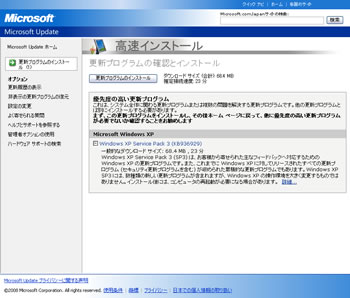
「Windows XP Service Pack 3」の配布開始(Windows Updateより)
Windows XP Service Pack 3 のリリースノート
http://download.microsoft.com/download/6/7/4/674e4a0a-9cf7-4f19-9c8e-cd20b034d435/relnotes.htm
Windows XP SP3のダウンロード配布がスタート - ITmedia News(2008/05/07)
http://www.itmedia.co.jp/news/articles/0805/07/news033.html
Microsoft、Windows XP SP3をWindows Updateで配布開始(2008/05/07)
http://pc.watch.impress.co.jp/docs/2008/0507/ms1.htm
XP SP3インストールでIE 7が削除不可能に、MSが注意 - ITmedia News(2008/05/07)
http://www.itmedia.co.jp/news/articles/0805/07/news049.html
Windows XP Service Pack 3 の概要(PDF)
http://download.microsoft.com/download/0/5/e/05e8b552-80a6-4402-a4ed-15217d081177/Windows%20XP%20Service%20Pack%203.pdf
「XP SP3インストールでIE 7が削除不可能に」などのバグもあるようです。
本日のところは、PCにインストールはダメだと言われましたのでスルーさせていただきます。
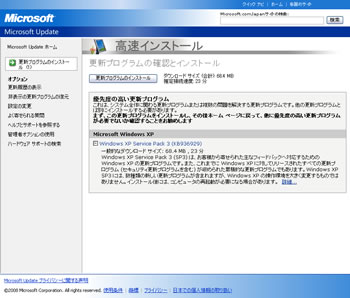
「Windows XP Service Pack 3」の配布開始(Windows Updateより)
Windows XP Service Pack 3 のリリースノート
http://download.microsoft.com/download/6/7/4/674e4a0a-9cf7-4f19-9c8e-cd20b034d435/relnotes.htm
Windows XP SP3のダウンロード配布がスタート - ITmedia News(2008/05/07)
http://www.itmedia.co.jp/news/articles/0805/07/news033.html
Microsoft、Windows XP SP3をWindows Updateで配布開始(2008/05/07)
http://pc.watch.impress.co.jp/docs/2008/0507/ms1.htm
XP SP3インストールでIE 7が削除不可能に、MSが注意 - ITmedia News(2008/05/07)
http://www.itmedia.co.jp/news/articles/0805/07/news049.html
Windows XP Service Pack 3 の概要(PDF)
http://download.microsoft.com/download/0/5/e/05e8b552-80a6-4402-a4ed-15217d081177/Windows%20XP%20Service%20Pack%203.pdf
Internet Explorer 7 スタンドアローン版 [PC]
マイクロソフトから新ブラウザ「Internet Explorer 8ベータ版」が提供されているとのことだが、
「Internet Explorer 7(IE7)」すら現状、移行している人も少ないというのに誰が導入するんだろう。
そんなIE7ですが、私はスタンドアローン版を導入しています。
インストールすることなく使えるので、基本IE6を使いながらIE7を試せるので脅威の方法です。
Windows XP Service Pack 2 (SP2)の場合について、
(1)マイクロソフトへ
http://www.microsoft.com/japan/windows/downloads/ie/getitnow.mspx
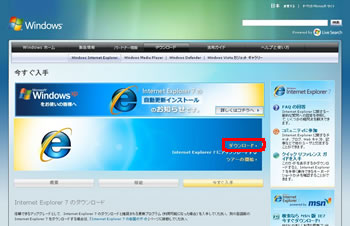
・上記のサイトへ行き、ダウンロードをクリック。
(2)Internet Explorer 7 のダウンロード
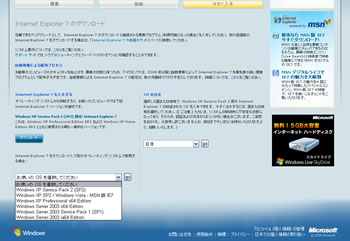
・左下のプルダウンメニューへ
(3)OSを選択
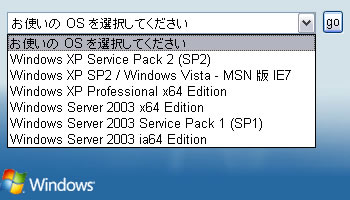
・「お使いの OS を選択してください」にて、「Windows XP Service Pack 2 (SP2)」を選択し右側の「go」ボタンをクリック。
(4)ダウンロードセンター
http://www.microsoft.com/downloads/details.aspx?FamilyId=9AE91EBE-3385-447C-8A30-081805B2F90B&displaylang=ja
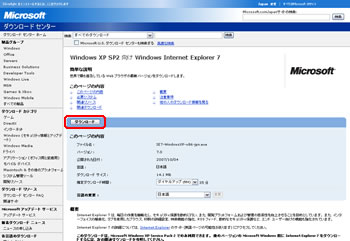
・左中のダウンロードボタンをクリック。
(5)ファイルのダウンロード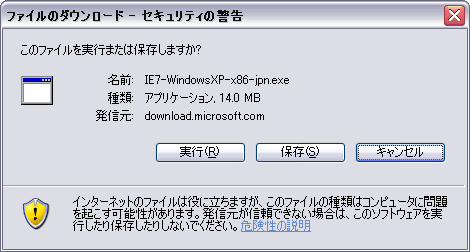
・保存(S)をクリックしダウンロードする。
(6)ファイルを解凍
・ダウンロードしたファイル「IE7-WindowsXP-x86-jpn.exe」を、「Lhaplus」などのソフト使い解凍する。
(RAR ファイルに対応した解凍ソフトならなんでもok)
解凍すると以下のファイル群が表示される。
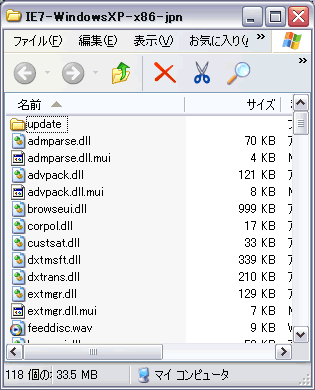
(7)スタンドアローン用ファイルのダウンロード
http://tredosoft.com/IE7_standalone/
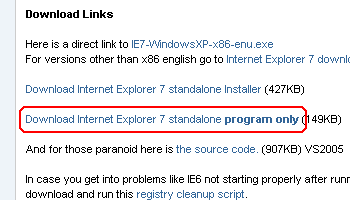
・TredoSoft(http://tredosoft.com/IE7_standalone/)のサイトより、
「Download Internet Explorer 7 standalone program only (149KB)」をクリックし、
「IE7S.zip」をダウンロードする。
(8)スタンドアローン用ファイルを解凍
・「IE7S.zip」を解凍する、以下の2ファイルが表示される。
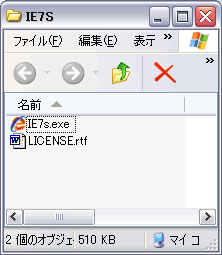
(9)ファイルを移動
・「IE7s.exe」「LICENSE.rtf」の2ファイルを(6)のフォルダに移動させる。
(10)クリック
・フォルダに移動後「IE7s.exe」をクリック。
・上記のメッセージが表示されるが無視、ウィンドウを閉じる(初回限り出るメッセージ)
(11)IE7起動確認
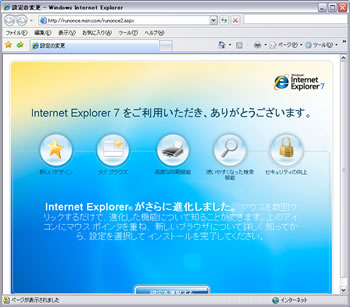
・「Internet Explorer 7」が起動。これ以降は「IE7s.exe」より起動すること。
※「iexplore.exe」では絶対起動はやってはいけない
IE5、IE5.5、IE6のstandaloneもあるようなので、ブラウザチェックには事欠かない。
しかし、IE7使えない。
スタンドアローン版では「Favorites」「Print Preview」「About Internet Explorer」が使えないようだ。
■リンク
IE7 スタンドアローン - Google 検索
http://www.google.co.jp/search?q=IE7+スタンドアローン&hl=ja
覚え書き@kazuhi.to: 続・スタンドアローン版IE7
http://kidachi.kazuhi.to/blog/archives/001870.html
(IE7のエラーなどについて解説あり)
「Internet Explorer 7(IE7)」すら現状、移行している人も少ないというのに誰が導入するんだろう。
そんなIE7ですが、私はスタンドアローン版を導入しています。
インストールすることなく使えるので、基本IE6を使いながらIE7を試せるので脅威の方法です。
追記:
このページに記載した方法は2008年当時のものでURLが移動しています。
よって「Internet Explorer 7」はダウンロード出来なくなっています。
こちらのページ(http://windows.microsoft.com/ja-JP/internet-explorer/downloads/ie)より、Internet Explorer「7」「8」「9」を手に入れることができます。
Windows XP Service Pack 2 (SP2)の場合について、
(1)マイクロソフトへ
http://www.microsoft.com/japan/windows/downloads/ie/getitnow.mspx
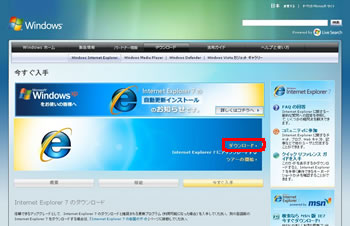
・上記のサイトへ行き、ダウンロードをクリック。
(2)Internet Explorer 7 のダウンロード
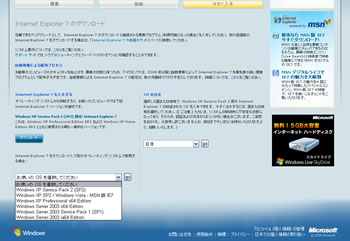
・左下のプルダウンメニューへ
(3)OSを選択
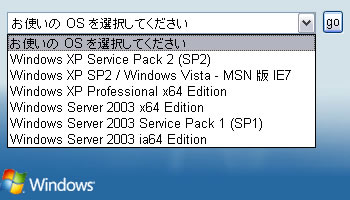
・「お使いの OS を選択してください」にて、「Windows XP Service Pack 2 (SP2)」を選択し右側の「go」ボタンをクリック。
(4)ダウンロードセンター
http://www.microsoft.com/downloads/details.aspx?FamilyId=9AE91EBE-3385-447C-8A30-081805B2F90B&displaylang=ja
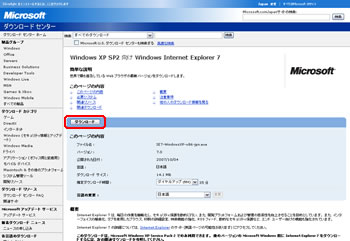
・左中のダウンロードボタンをクリック。
(5)ファイルのダウンロード
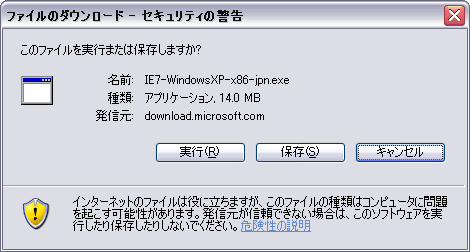
・保存(S)をクリックしダウンロードする。
(6)ファイルを解凍
・ダウンロードしたファイル「IE7-WindowsXP-x86-jpn.exe」を、「Lhaplus」などのソフト使い解凍する。
(RAR ファイルに対応した解凍ソフトならなんでもok)
解凍すると以下のファイル群が表示される。
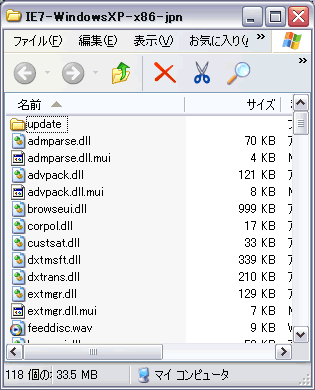
(7)スタンドアローン用ファイルのダウンロード
http://tredosoft.com/IE7_standalone/
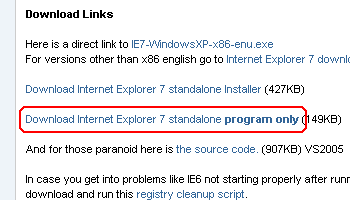
・TredoSoft(http://tredosoft.com/IE7_standalone/)のサイトより、
「Download Internet Explorer 7 standalone program only (149KB)」をクリックし、
「IE7S.zip」をダウンロードする。
(8)スタンドアローン用ファイルを解凍
・「IE7S.zip」を解凍する、以下の2ファイルが表示される。
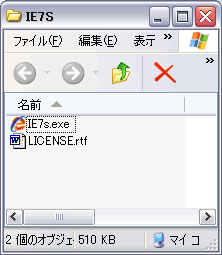
(9)ファイルを移動
・「IE7s.exe」「LICENSE.rtf」の2ファイルを(6)のフォルダに移動させる。
(10)クリック
・フォルダに移動後「IE7s.exe」をクリック。
| IE7-WindowsXP-x86-jpn.exe |
|
操作は正しく終了しました エラー: 指定されたレジストリ キーまたは値が見つかりませんでした
|
・上記のメッセージが表示されるが無視、ウィンドウを閉じる(初回限り出るメッセージ)
(11)IE7起動確認
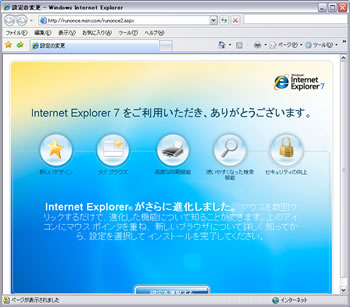
・「Internet Explorer 7」が起動。これ以降は「IE7s.exe」より起動すること。
※「iexplore.exe」では絶対起動はやってはいけない
IE5、IE5.5、IE6のstandaloneもあるようなので、ブラウザチェックには事欠かない。
しかし、IE7使えない。
スタンドアローン版では「Favorites」「Print Preview」「About Internet Explorer」が使えないようだ。
■リンク
IE7 スタンドアローン - Google 検索
http://www.google.co.jp/search?q=IE7+スタンドアローン&hl=ja
覚え書き@kazuhi.to: 続・スタンドアローン版IE7
http://kidachi.kazuhi.to/blog/archives/001870.html
(IE7のエラーなどについて解説あり)



